如何把Win10网络列表改成Win8.1模式? 把Win10网络列表改成Win8.1模式的方法
时间:2017-07-04 来源:互联网 浏览量:
今天给大家带来如何把Win10网络列表改成Win8.1模式?,把Win10网络列表改成Win8.1模式的方法,让您轻松解决问题。
Win10的网络列表换成了窗口模式,这让一些从Win8.1升级到Win10的用户很不习惯,不少人喜欢在超级按钮中连接宽带网络。其实Win10系统下也是可以把网络列表改成Win8.1的模式,下面就来介绍一下具体的方法。
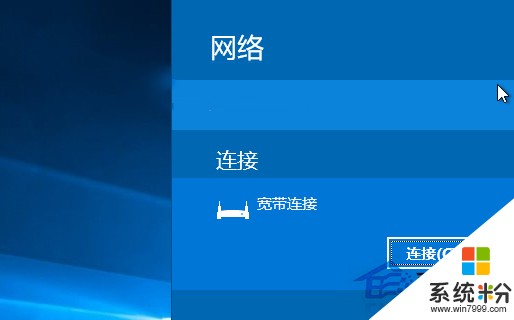
操作步骤:
1、按下Win键+R,在运行中输入regedit 回车;
2、然后在注册表编辑器中定位到:[HKEY_LOCAL_MACHINESOFTWAREMicrosoftWindowsCurrentVersionControl PanelSettingsNetwork]
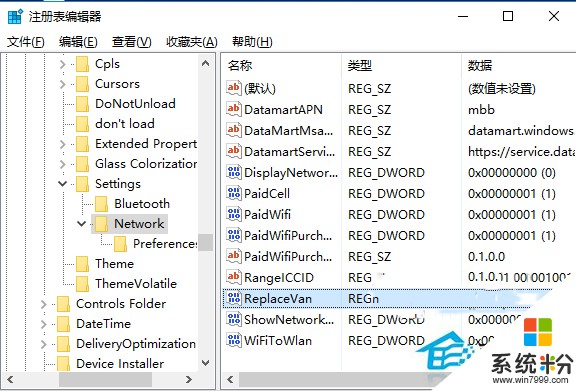
3、然后将Network的所有者修改为为everyone 或登录帐户。
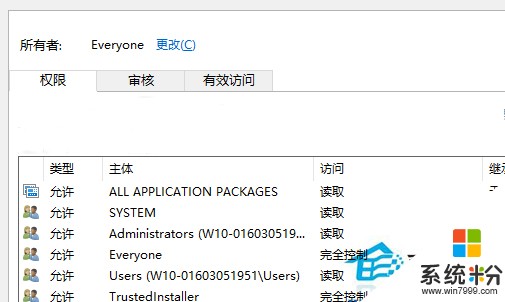
4、在右侧双击“ReplaceVan”,将值改为2 确定即可;
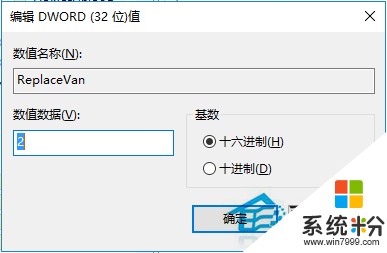
以上就是怎么把Win10网络列表改成Win8.1模式的全部介绍了,修改后了以后就不用特地打开Win10网络列表,直接在超级按钮中连接宽带了。
以上就是如何把Win10网络列表改成Win8.1模式?,把Win10网络列表改成Win8.1模式的方法教程,希望本文中能帮您解决问题。
我要分享:
相关教程
- ·Win8怎样把电脑的硬盘模式改成ahci模式匹配? Win8把电脑的硬盘模式改成ahci模式匹配的方法?
- ·Win10系统下恢复Win8.1的网络列表的方法
- ·Win8.1系统如何把公用网设置成为专用网 win8.1系统下面想要把公共网络设置成为专用网络的方法
- ·Win8.1公用网络怎么设置成专用网络 Win8.1公用网络如何设置成专用网络
- ·win8用户文件如何修改成为英文 想在win8中把文件夹修改成为英文的方法
- ·win8的网络类型怎么修改,win8网络类型修改方法
- ·win8系统无法打开IE浏览器怎么办|win8系统IE浏览器无法正常打开的处理方法
- ·win8系统如何截取弹出式菜单
- ·win8.1系统处理开机时闪一下才能进入桌面的方法
- ·Win8.1天气无法加载怎么办?
Win8系统教程推荐
- 1 找回win8纯净版系统语言栏的操作方法有哪些 如何找回win8纯净版系统语言栏的操作
- 2 Win8.1正式版怎样自动导出iPhone照片和视频 Win8.1正式版自动导出iPhone照片和视频的方法有哪些
- 3 win8电脑家庭组提示无法正常退出怎么解决? win8电脑家庭组提示无法正常退出怎么处理?
- 4win8系统宽带怎样设置自动联网? win8系统宽带设置自动联网的方法有哪些?
- 5ghost Win8怎样设置开机自动联网 ghost Win8设置开机自动联网的方法有哪些
- 6ghost win8系统语言栏不见如何找回 ghost win8系统语言栏不见找回的方法有哪些
- 7win8重命名输入法不能正常切换的解决办法有哪些 win8重命名输入法不能正常切换该如何解决
- 8Win8分屏显示功能使用的方法有哪些 Win8分屏显示功能如何使用
- 9怎样让win8电脑兼容之前的软件? 让win8电脑兼容之前的软件的方法有哪些?
- 10怎样解决ghost win8频繁重启的烦恼 解决ghost win8频繁重启的烦恼的方法
Win8系统热门教程
- 1 win8.1怎么优化设置|win8.1优化的方法
- 2 怎样避免误删,找回Win8删除文件确认对话框 怎么避免误删,找回Win8删除文件确认对话框
- 3 怎么在win8电脑的metro界面中添加管理工具磁贴? 在win8电脑的metro界面中添加管理工具磁贴的方法
- 4预装win8系统进不了PE系统问题怎么处理 预装win8系统进不了PE系统问题如何处理
- 5win8.1系统如何打开服务管理器,win8.1系统服务管理器打开的方法
- 6win8.1接收不到win10升级消息怎么办,win8.1怎么升级win10
- 7怎样在win8电脑中创建PIN码登陆? 在win8电脑中创建PIN码登陆的方法有哪些?
- 8win8.1连接受限或无法连接wifi的解决方法 如何解决win8.1连接受限或无法连接wifi
- 9Win8系统电脑之间怎样在开启防火墙的情况下互访 Win8系统电脑之间在开启防火墙的情况下互访的方法
- 10win8旗舰版桌面图标无法拖动的解决方法
